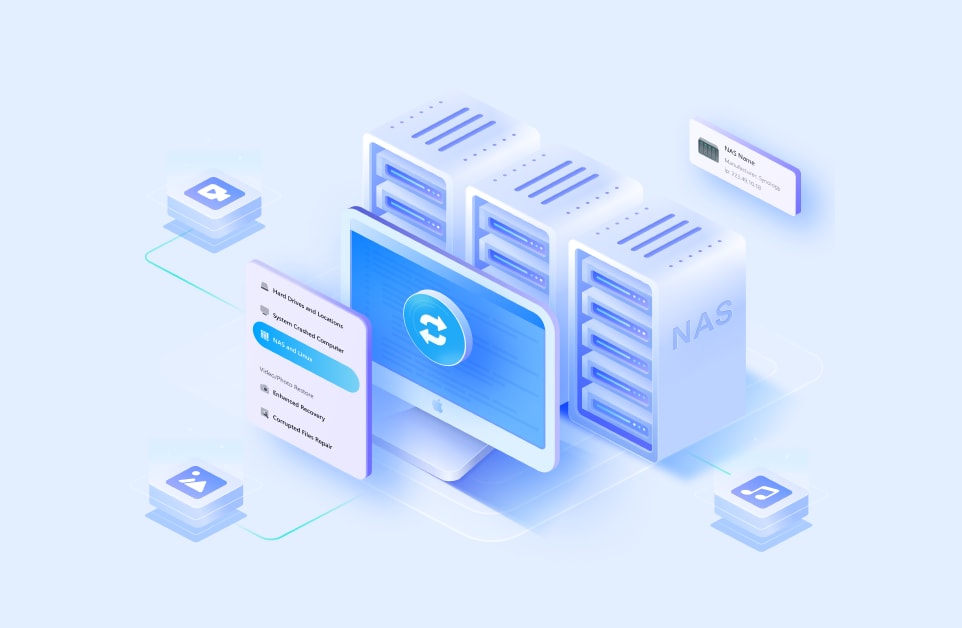Si quieres que tu empresa tenga éxito, asegúrate de mantener una gestión del conocimiento eficaz y un intercambio de información fluido dentro de la empresa. Esto aumenta la eficiencia y la productividad en general.
Para lograr este objetivo, debes contar con una solución confiable que te permita intercambiar archivos entre plataformas sin problemas. Esta guía presenta los cuatro protocolos principales, como QNAP NFS y otros tres, que puedes utilizar para intercambiar archivos de alto rendimiento en varias plataformas.
En este artículo
Parte 1. ¿Qué protocolos de compartición de archivos puedo utilizar para acceder a QNAP NAS?
A continuación se enumeran los principales protocolos que puedes utilizar para realizar un intercambio de archivos entre plataformas exitoso.
- Samba o Server Message Block (SMB)
- Apple Filing Protocol (AFP)
- Network File System (NFS)
- Web Distributed Authority and Versioning (WebDAV)
Este artículo se centra específicamente en los tres primeros protocolos. Conozcamos los detalles.
1. Samba
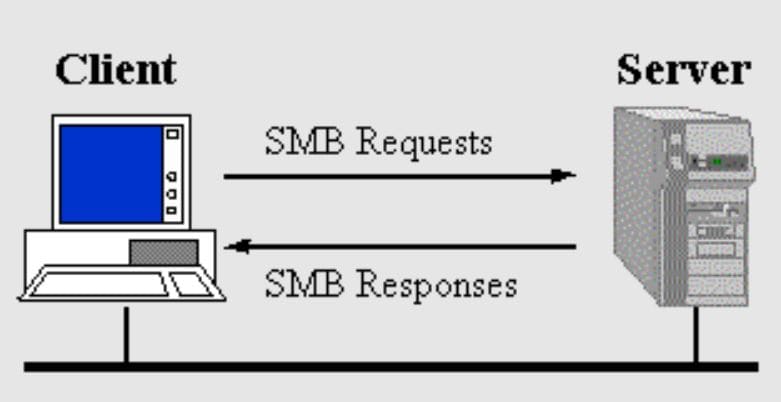
Es un sistema de implementación de código abierto para el protocolo SMB. Samba ofrece soporte SMB para Unix, Linux y otros sistemas operativos similares. Puedes utilizar Samba para beneficiarte del protocolo SMB y ayudar a las computadoras Linux a alojar y compartir archivos en una red local.
Por si no lo sabes, SMB es un protocolo de confianza para compartir archivos, que también recibe el nombre de Common Internet File System (CIFS). En la práctica, CIFS es muy diferente y es una implementación del protocolo SMB.
| Primera edición | 1992 |
| Desarrollado por | IBM |
| Sistemas operativos compatibles | Windows y Unix |
| Función | Se utiliza en una red para compartir el acceso a los recursos. |
| Seguridad | Estándares avanzados de encriptación y cifrado de extremo a extremo |
| Versión | v1 |
| Velocidad de lectura | 161 MB por segundo |
| Velocidad de escritura | 169 MB por segundo |
Ventajas
Puedes instalarlo fácilmente en sistemas Windows y Linux.
Permite compartir impresoras y accesos múltiples en función de la verificación del usuario.
No es necesario utilizar un archivo adicional, ya que ofrece compatibilidad con los archivos extendidos de Apple.
El montaje del protocolo SMB para compartir en red no necesita ninguna herramienta adicional.
Funciones de transferencia entre redes e intercambio de archivos ACL.
Desventajas
No se considera una solución perfecta para la implementación de Microsoft porque Samba es una herramienta de código abierto.
Esto no te proporciona una solución rentable para intercambiar archivos entre plataformas.
No es posible renombrar ningún archivo (ya sea cerrado o abierto).
2. Apple Filing Protocol (AFP)
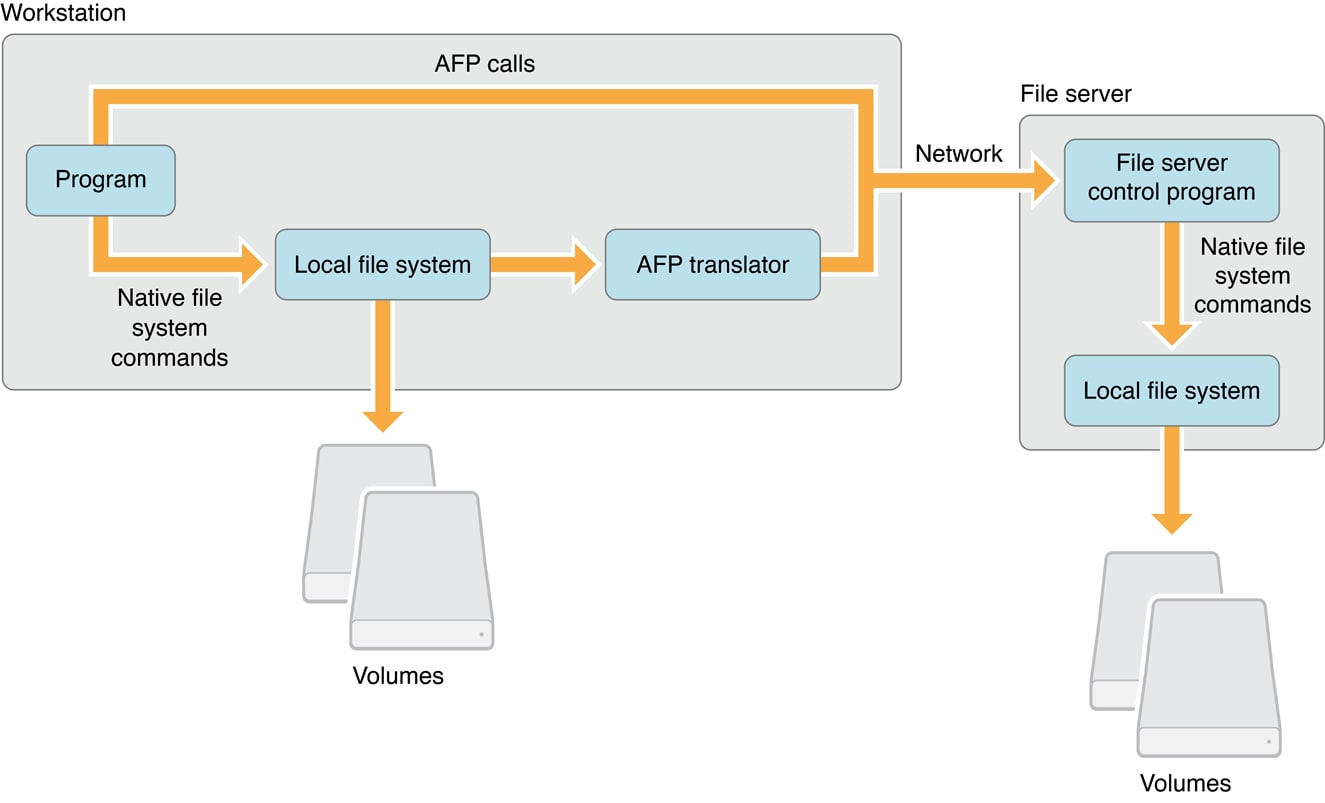
Es un protocolo de intercambio de archivos para plataformas basadas en Mac diseñado específicamente para ayudarte a acceder a archivos desde sistemas externos. En cuanto a la ubicación de AFP, puedes encontrarlo en las capas de presentación y aplicación de AppleTalk. Gracias a sus estrictas funciones de seguridad, el protocolo AFP puede restringir el acceso a determinados archivos.
Si tienes la intención de compartir archivos de gran tamaño con tu dispositivo Mac a través de diferentes plataformas, elegir el protocolo AFS será sin duda una sabia decisión. No solo te ayuda a transferir tus datos de forma segura, sino que también realiza una transferencia de archivos eficaz y sólida.
| Primera edición | 1988 |
| Desarrollado por | Apple, Inc. |
| Sistemas operativos compatibles | Mac OS 9, Mac OS X, computadoras Mac |
| Función | Se utiliza en plataformas Mac para el control de archivos en red. |
| Seguridad | Cifra el número aleatorio con el estándar establecido por el Instituto Nacional de Estándares y Tecnología (NIST DES). |
| Versión | N/A |
| Velocidad de lectura | 649 MB por segundo |
| Velocidad de escritura | 306 MB por segundo |
Ventajas
Es muy fácil de instalar.
Facilita enormemente el intercambio de archivos entre plataformas.
Protege muy bien tus dispositivos y datos al compartirlos entre distintos dispositivos.
Admite transferencias de archivos de gran tamaño.
No necesitas contraseña para utilizar AFP.
Si no eres administrador, puedes compartir archivos en la red.
Desventajas
Para utilizar el protocolo AFP se necesita una gran capacidad de procesamiento.
Solo puedes utilizar cada clave de seguridad una vez.
No es compatible con todos los dispositivos, como determinadas tabletas y teléfonos móviles.
3. Network File System (NFS)
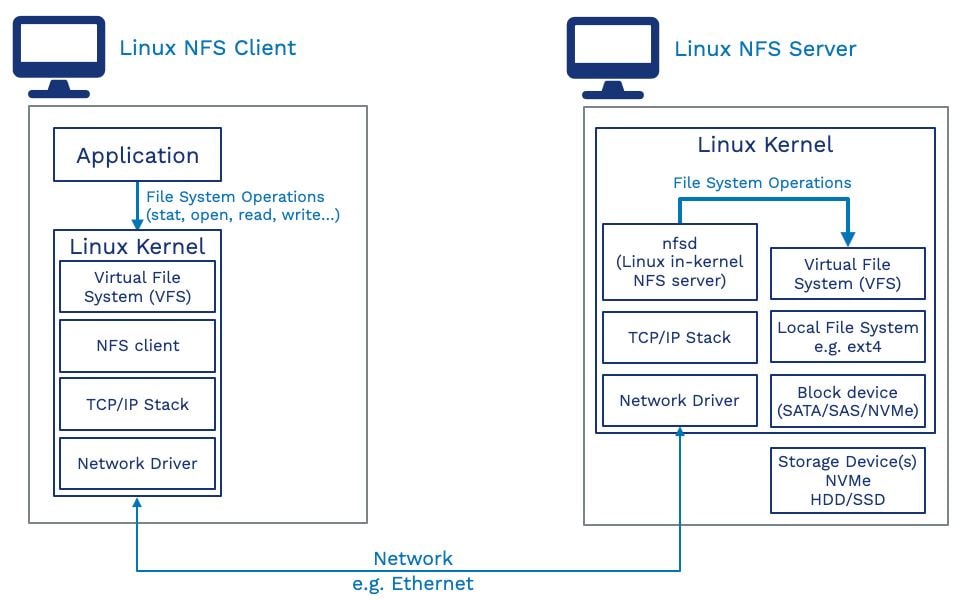
La razón principal de la popularidad de este protocolo de intercambio de archivos es que permite acceder al archivo de la misma manera que desde el almacenamiento local. Al ser un protocolo de código abierto, cualquier usuario puede implementarlo fácilmente en cualquier momento.
NFS permite que varios clientes de la red accedan remotamente a los mismos datos. Como todos tienen acceso al mismo contenido, es una forma genial de mantener todos los archivos actualizados. Este protocolo realiza una centralización eficiente de los datos y reduce la sobrecarga administrativa del sistema.
| Primera edición | 1984 |
| Desarrollado por | Sun Microsystems |
| Sistemas operativos compatibles | Windows, Linux y Unix |
| Función | Se utiliza para compartir archivos entre laptops, computadoras, servidores y otros dispositivos similares. |
| Seguridad | No es demasiado seguro, así que asegúrate de utilizarlo con un cortafuegos en una red de confianza. |
| Versión | v3 o v4 |
| Velocidad de lectura | 551 MB por segundo |
| Velocidad de escritura | 121 MB por segundo |
A continuación se muestra la representación de una comunicación del cliente Linux con el servidor Linux utilizando el protocolo NFS.
Ventajas
Es una solución relativamente económica cuando se trata de compartir archivos a través de múltiples redes.
Puedes gestionar de forma centralizada todos los archivos compartidos.
Puedes configurar NFS fácilmente utilizando la infraestructura IP existente.
Mejora la seguridad al reducir la necesidad de compatibilidad con medios extraíbles, como DVDs o memorias USB.
Acceder a los archivos es bastante sencillo y es bastante similar a acceder a los archivos locales.
Desventajas
En cuanto aumenta la carga de tráfico, el intercambio de archivos se ralentiza.
No es muy seguro porque es una solución basada en RPC.
Samba vs AFP vs NFS: una comparación rápida
Repasemos rápidamente los aspectos básicos de los tres protocolos para establecer una postura sobre cuál de ellos es mejor y por qué.
- Samba es la mejor solución multiplataforma para intercambiar archivos en Windows.
- AFP solo es compatible con Mac.
- NFS es perfecto para compartir archivos basados en Unix, pero no es compatible con Windows.
- En comparación con NFS y AFP, Samba no es muy estable.
- En comparación con NFS y Samba, las velocidades de lectura y escritura de AFP son mucho mejores.
- Con el protocolo AFP, tu Mac funciona de forma rápida y confiable.
- AFP es necesario para los grandes sistemas que se utilizan hoy en día porque ofrece un gran soporte para la "búsqueda rápida".
Nuestro veredicto
Si lees lo anterior, verás claramente que el rendimiento de los tres protocolos es diferente en distintas circunstancias. Así que todo depende de si tienes computadora con sistema Windows, macOS o Linux. Pero sí, si eres usuario habitual de dispositivos Mac y buscas un protocolo de intercambio de archivos multiplataforma de confianza, nada mejor que elegir Apple Filing Protocol (AFP).
Parte 2. ¿Cómo configurar los ajustes de NFS en QNAP NAS?
Esta sección presenta una guía paso a paso sobre cómo puedes configurar los ajustes del servicio NFS en tu QNAP NAS. Veamos los pasos que debes seguir.
Paso 1: Abre "Panel de control" y haz clic en "Servicios de red y archivos".
Paso 2: Selecciona "Win/Mac/NFS/WebDAV" y luego, pulsa sobre "Servicio NFS".
Paso 3: Ahora ya puedes habilitar el servicio NFS. Para ello, sigue estos puntos.
- Selecciona "Habilitar servicio NFS v2/v3".
- Pulsa sobre "Habilitar servicio NFS v4".
Recuerda que ambos son opcionales.
Paso 4: Ahora selecciona "Activar administrar gids".
Paso 5: Pulsa el botón "Aplicar".
Parte 3. ¿Cómo configurar los ajustes de Samba en QNAP NAS?
A continuación te presentamos una guía paso a paso sobre cómo puedes configurar los ajustes de Samba en tu QNAP NAS. Veamos los pasos que debes seguir.
Paso 1: Abre "Panel de control" y haz clic en "Servicios de red y archivos".
Paso 2: Ahora, selecciona "Win/Mac/NFS/WebDAV" y pulsa sobre "Conexiones de red de Microsoft".
Paso 3: Elige "Habilitar servicio de archivos para redes Microsoft".
Paso 4: Realiza la configuración de ajustes de Microsoft especificando la descripción del servidor y el grupo de trabajo. La descripción del servidor es opcional. No pasa nada si no lo escribes.
Paso 5: Ahora, elige un método de autenticación de la lista que se presenta a continuación.
- Servidor Standalone
- Miembro del dominio AD
- Autenticación de dominio LDAP
Paso 6: Ahora configura los ajustes avanzados. Para ello, pulsa sobre "Opciones avanzadas" y empieza a configurar. Encontrarás un par de opciones, como "Activar servidor WINS, Utilizar el servidor WINS especificado, navegador maestro local, etc". Una vez que hayas seleccionado la opción adecuada, haz clic en "Aplicar". Al hacerlo, se cerrará la ventana "Opciones avanzadas".
Paso 7: Ahora pulsa el botón "Aplicar", y ya está.
Parte 4. ¿Cómo configurar los ajustes de FTP en QNAP NAS?
¿Deseas acceder a la configuración FTP en QNAP NAS? ¿No sabes cómo proceder y qué pasos seguir? No te preocupes. Todo lo que necesitas hacer es seguir los tres sencillos pasos que se indican a continuación.
Paso 1: Abre "Panel de control" en tu sistema.
Paso 2: Haz clic en "Servicios de red y archivos".
Paso 3: Ahora pulsa sobre "Servicio QuFTP". Te ayudará a abrir esta aplicación de servicio.
Nota importante: Si no dispones del servicio QuFTP, no olvides instalarlo desde el centro de aplicaciones. Si deseas obtener información más detallada, visita el sitio web oficial de QNAP.
Parte 5. ¿Cómo recuperar datos perdidos debido a una vulnerabilidad de seguridad?
¿Te preocupa vivir una situación en la que tus datos corran peligro? ¿O te ha sucedido ya? ¿Te preocupa saber si podrás recuperar tus datos de NAS correctamente? Pues bien, en los últimos años han aparecido en el mercado cientos de herramientas de recuperación de archivos de fácil acceso. Pero confiar en un programa aleatorio no puede estar libre de riesgos. Sin más preámbulos, descarga e instala Wondershare Recoverit en tu sistema y pruébalo.
¿Por qué Recoverit?
Seguramente debes estar pensando por qué deberías confiar en Recoverit a la hora de recuperar tus archivos de datos importantes de NAS. ¿Verdad?
Bueno, Wondershare Recoverit es una excelente herramienta que te ayuda a recuperar tus datos perdidos y eliminados con su increíble función de recuperación de datos. No solo se limita a la recuperación de NAS, sino que también es compatible con más de 2000 dispositivos de almacenamiento. Además, este programa cuenta con más de 35 patentes y es compatible con más de 500 escenarios de recuperación de datos y más de 1000 formatos de archivo.
El factor más atractivo asociado con Recoverit es su alta tasa de recuperación de datos más alta, 95%, en el mercado actual. Por eso, más de 50 millones de personas están satisfechas con su rendimiento y utilizan esta herramienta continuamente. No te preocupe por invertir en este programa, ya que tus compras están respaldadas por una garantía de 7 días. Además, el personal de atención al cliente es amable, profesional y muy cooperativo.
Tutorial en video sobre ¿cómo recuperar archivos de un servidor NAS?
Pasos para recuperar los datos perdidos
Solo sigue estos 8 pasos súper sencillos, como se indican a continuación.
Paso 1: Ya tienes Recoverit en tu sistema. ¿Verdad? Si no es así, descárgalo de la página oficial e instálalo.
Paso 2: Una vez hecho esto, haz clic en "NAS y Linux".
Paso 3: Ahora encontrarás un botón de color azul en la parte inferior con el nombre de "NAS Recovery". Haz clic en este botón para continuar.

Paso 4: Ahora el programa te mostrará un par de dispositivos NAS detectables en la pantalla de tu computadora. Selecciona el que tiene tus archivos de datos perdidos o eliminados.

Paso 5: Al seleccionar el dispositivo NAS, aparecerá una nueva ventana en la pantalla. Ingresa los datos que se te piden en la pantalla. En cuanto los proporciones todos, pulsa el botón "Conectar". Te ayudará a establecer una conexión inalámbrica.

Paso 6: Ahora Recoverit empezará a buscar los datos que perdiste anteriormente. Para ello, utiliza una técnica de autoescaneado. Puedes estimar el tiempo de recuperación o de búsqueda previsto observando el progreso del escaneado que aparece en la parte inferior de la ventana.

Paso 7: Puedes previsualizar (pulsa sobre el botón "Previsualizar") los archivos antes de proceder a recuperarlos.

Paso 8: Una vez que estés seguro de que el archivo que has previsualizado es el que realmente estás buscando, pulsa el botón "Recuperar". Ahora, el programa te pedirá que selecciones una ubicación específica en tu sistema donde almacenar los datos recuperados. Asegúrate de proporcionar una ruta diferente esta vez (en comparación con la ubicación anterior donde tus datos se perdieron accidentalmente).

Conclusión
El intercambio de archivos entre plataformas se refiere al escenario en el que se comparten los mismos datos a través de varias plataformas en las que múltiples clientes pueden acceder a ellos. QNAP NFS, QNAP Samba, QNAP AFP, y QNAP exFAT son los protocolos de intercambio de archivos de primer nivel en NAS. Puedes confiar en todos ellos. Sin embargo, cuando se trata de velocidades de lectura y escritura y estándares de seguridad, AFP les supera a todos los demás. Pero solo está disponible para dispositivos Mac.
El borrado accidental de los datos de NAS es, sin duda, un mal escenario, y nadie quiere vivir eso. ¿Y tú? Pero hay muchos casos en todo el mundo en los que la gente pierde sus datos NAS y sufre por encontrar una herramienta de recuperación confiable. Agradecemos a Wondershare Recoverit por hacernos la vida más fácil en este sentido. Te ayuda a recuperar tus datos NAS perdidos o eliminados con una tasa de recuperación de datos superior al 95%.